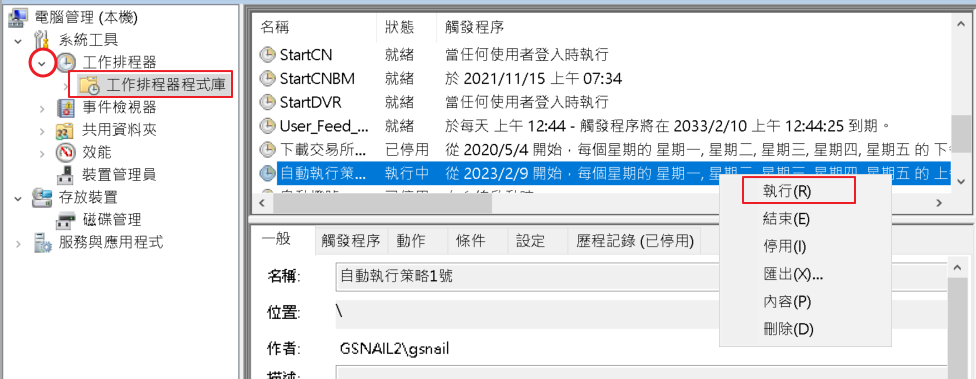GSnail 可以透過電腦的工作排程器來自動執行程式交易,在設定之前可以在登入畫面將設定儲存帳號與密碼打勾,整個設定過程如下
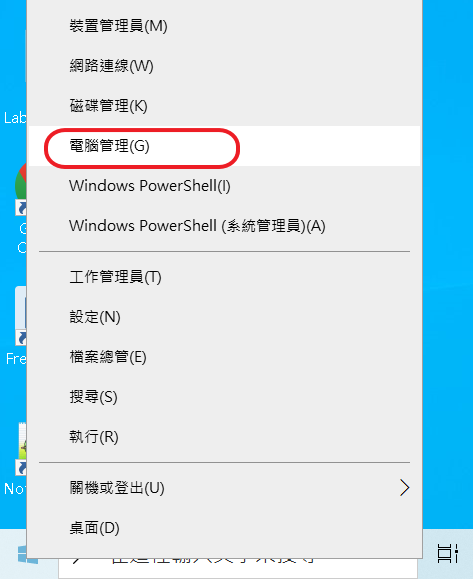
- 首先將滑鼠移動到電腦的開始圖示按右鍵
- 點擊選單上的[電腦管理](如果是Windows7 按開始,然後在[電腦]那邊按右鍵選[管理])
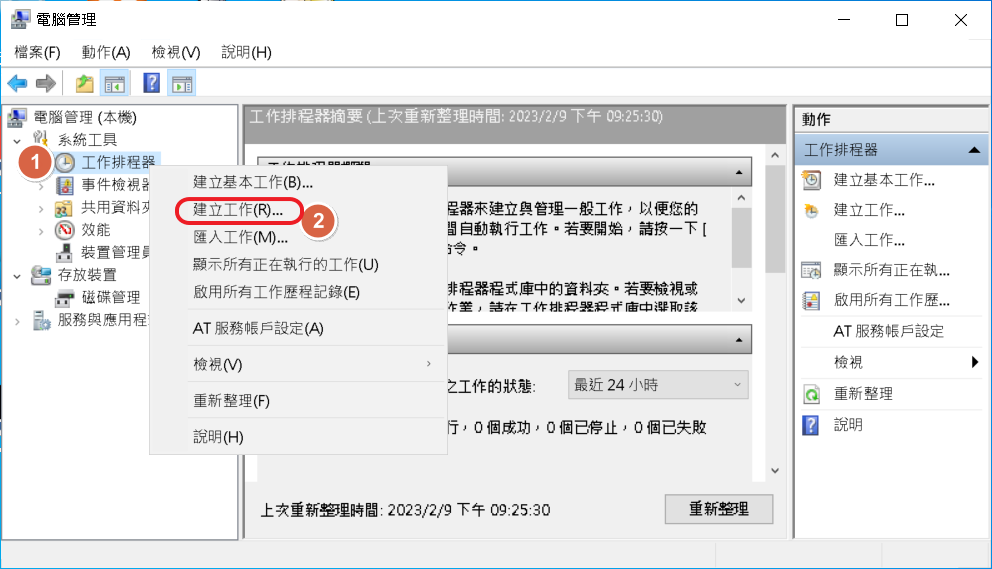
- 在工作排程器項目上按右鍵
- 點擊選單上的[建立工作]
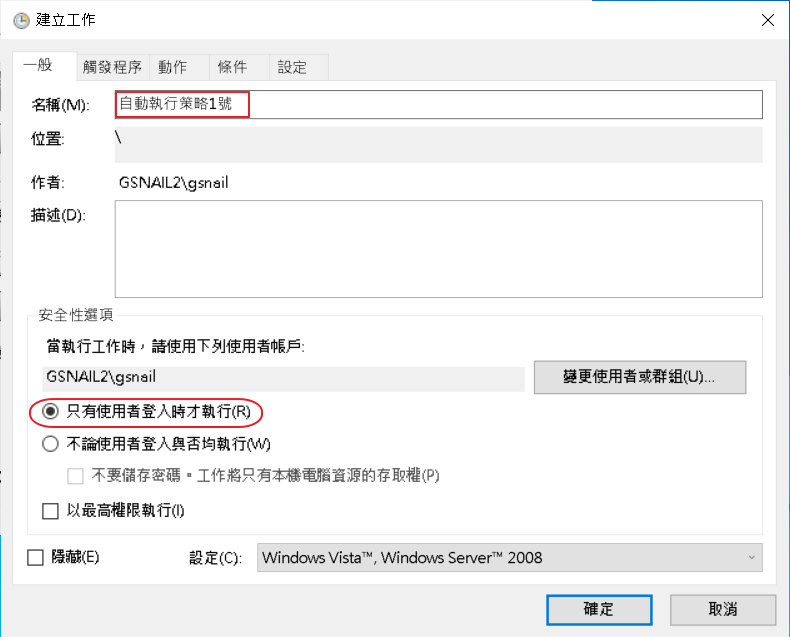
- 在建立工作畫面中,請先輸入工作名稱,例如"自動執行策略1號"
- 建議選擇[只有使用者登入才執行],然後記得電腦開著不要關也不要登出,這樣才能隨時觀察主程式執行策略的狀況,如果選擇[不論使用者登入與否均執行],可能會出現權限和背景執行等問題無法直接觀察
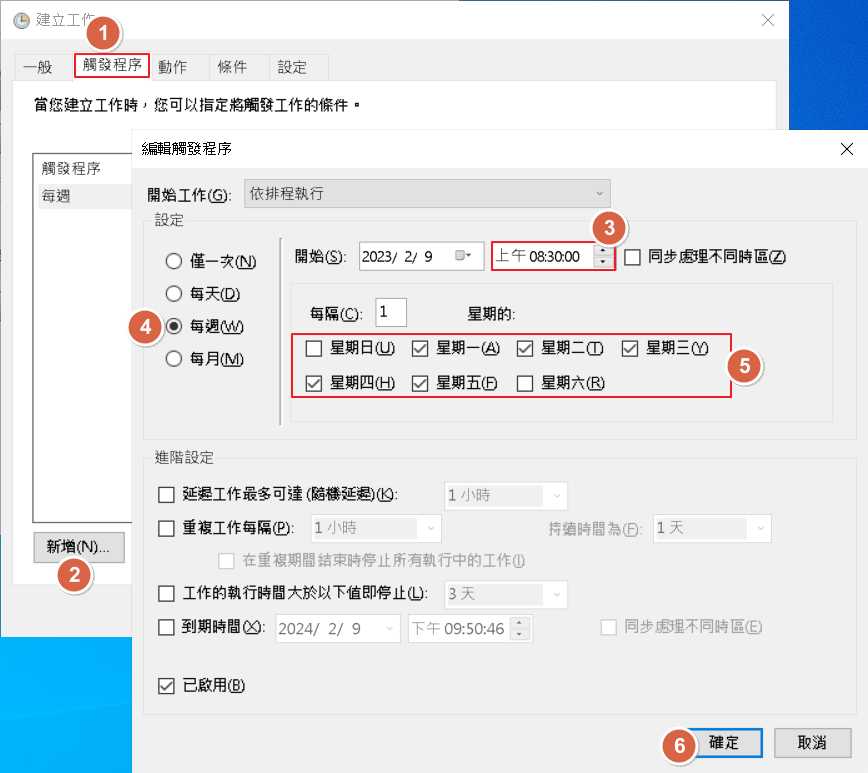
- 點擊上方頁籤[觸發程序]切換到觸發程序頁面
- 按[新增]按鈕增加一個觸發程序
- 首先先設定自動執行的時間如果是早盤模式請將時間設成在[上午08:30:00];如果是夜盤或全盤請將時間設成[下午 14:50:00],早盤/全盤模式會在14:15:00程式自動關閉,夜盤會在05:30程式自動關閉
- 選擇[每周]並來設定每周要交易的星期
- 將星期一~星期五打勾
- 按[確定]按鈕完成設定
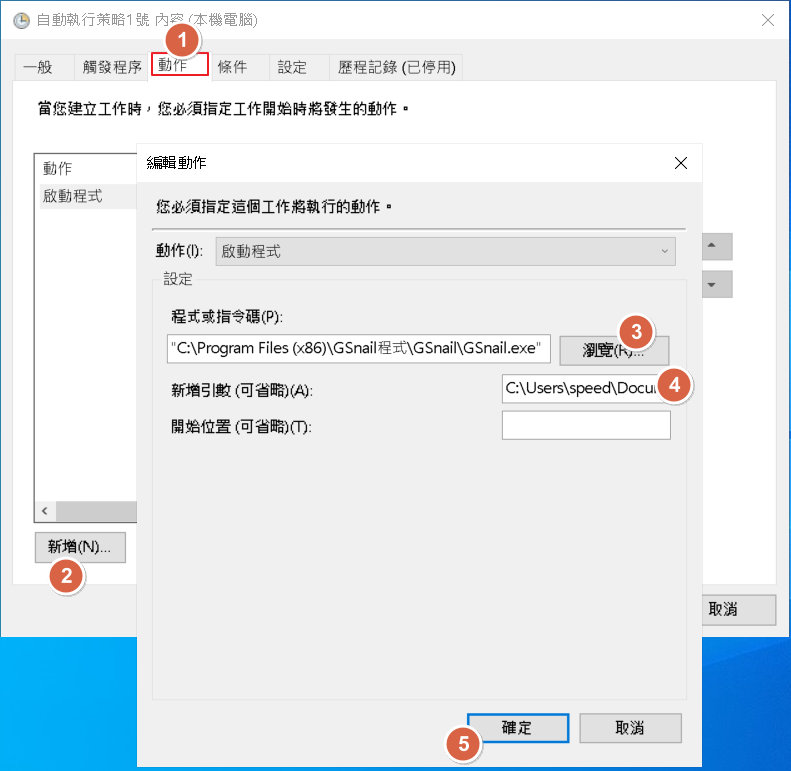
- 點擊上方頁籤[動作]切換到動作頁面
- 按[新增]按鈕增加一個動作
- 按[瀏覽]按鈕選取GSnail主程式(參考下個畫面)
- 新增引數(參數),在輸入框分別輸入策略完整路徑名稱和模式兩個參數以空白隔開,其中模式可以是模擬或真實(也可以輸入英文SIMULATE 或REAL)
例如C:\Users\speed\Documents\GSnail\群益_手操V1.gsp 模擬
(建議先測試[模擬]模式跑幾天看看再換成[真實]跑真單模市)
(如果登入未勾選儲存帳號與密碼 可以追加帳號 密碼兩個參數格式為ID:[你的帳號] PW:[你的密碼]) - 按[確定]按鈕完成設定
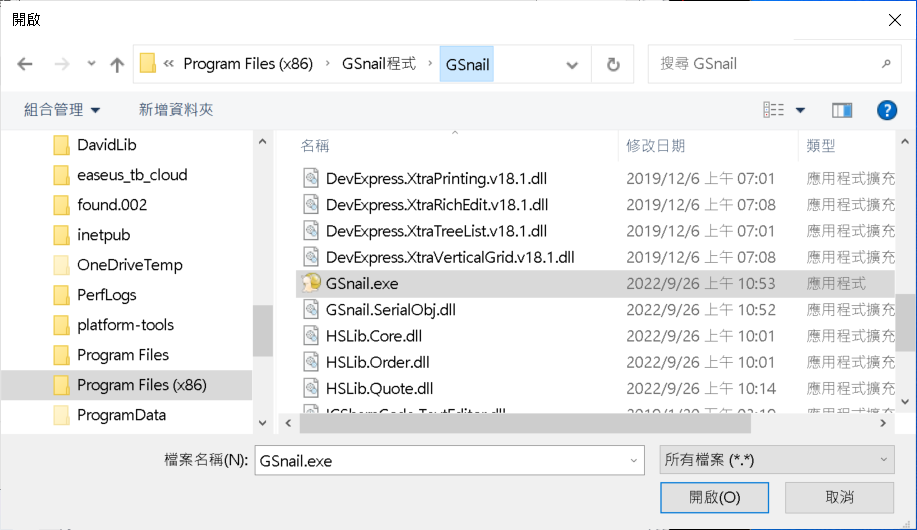
完成後在畫面的左下角按[確定]完成本工作設定
設定完成後,如果想檢查是否會正確執行所設定的策略,可以點工作排程器右邊的箭頭展開,點擊工作排程程式庫後會在中間的清單中看到剛剛設定的工作"自動執行策略1號",在該項目按滑鼠右鍵,點選執行,可以立刻測試執行GSnail.exe 看是否正確載入策略並自動連線